Das Erstellen eines bootfähigen USB-Laufwerks ist keine schwierige Aufgabe, wir brauchen nur die richtige Software für unser Linux-Betriebssystem. Aufgrund der begrenzten Haltbarkeit von DVDs oder CDs bewegen sich die Menschen in Richtung USB-Stick, daher verwenden die meisten von uns jetzt USB-Laufwerke, um Betriebssysteme auf unserem Laptop oder PC zu installieren.
Hier lernen wir, wie man einen bootfähigen USB-Stick mit Debian 11 oder 10 Buster erstellt…
Debian 11 Bullseye bootfähigen USB-Stick erstellen
Unter Windows 10/8/7:
- Laden Sie Rufus USB Creator herunter hier ist der GitHub-Link.
- Holen Sie sich die neueste Debian 11 ISO-Datei gemäß Ihrer System-CPU-Architektur - Sehen Sie sich die Download-Seite an
- Führen Sie die Rufus.exe-Datei aus auf Ihrem Windows 10-System.
- Wählen Sie den angeschlossenen USB-Stick aus zu Ihrem System auf Rufus , vom Gerät Dropdown-Feld.
- Klicken Sie als Nächstes auf Auswählen und wählen Sie die heruntergeladene Debian Bullseye ISO-Datei. aus
- Klicken Sie abschließend auf Start Schaltfläche und lassen Sie dann die Option Schreibmodus für ISO-Image ausgewählt im Pop-up, wenn Sie danach gefragt werden.
- Klicken Sie auf Ja Schaltfläche zum Herunterladen von
ldlinux.sysundldlinux.bss. - Warten Sie einige Minuten und Sie haben ein bootfähiges Debian 11-USB-Laufwerk. Schließen Sie es einfach an das System an und booten Sie es mit dem USB-Stick, um ihr Linux zu installieren.
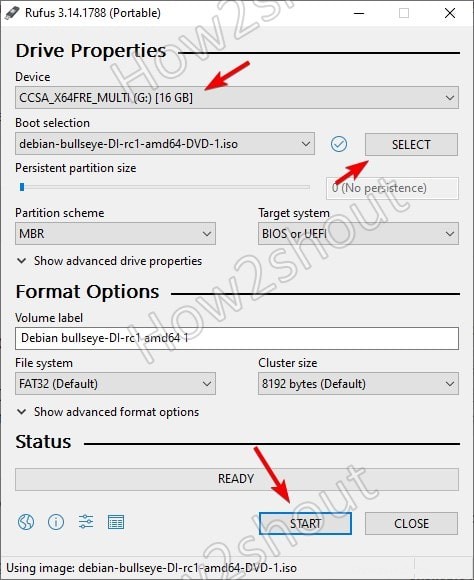
Verwenden Sie auf macOS- und Linux-Systemen wie Ubuntu, Linux, Mint, RHEL, CentOS, Kali und anderen BalenaEthcer
- Laden Sie das BalenaEtcher-App-Image für Linux herunter
- Sie müssen keine zusätzliche Installation durchführen, doppelklicken Sie auf Ihrem Linux-System einfach auf das gespeicherte App-Image von Etcher.
- Wenn Sie die Benutzeroberfläche haben, wählen Sie „Flash aus Datei “ und wählen Sie die bootfähige Debian 11 ISO-Datei e.
- Klicken Sie auf das Ziel -Taste und wählen Sie USB aus an Ihren Computer angeschlossenes Laufwerk, das Sie bootfähig machen möchten.
- Klicken Sie zum Schluss auf Blitz Schaltfläche.
- Warten Sie einige Minuten und das Bullseye befindet sich auf Ihrem USB.
- Werfen Sie dieses Laufwerk sicher aus und verwenden Sie es dort, wo Sie dieses Linux-Betriebssystem installieren möchten.
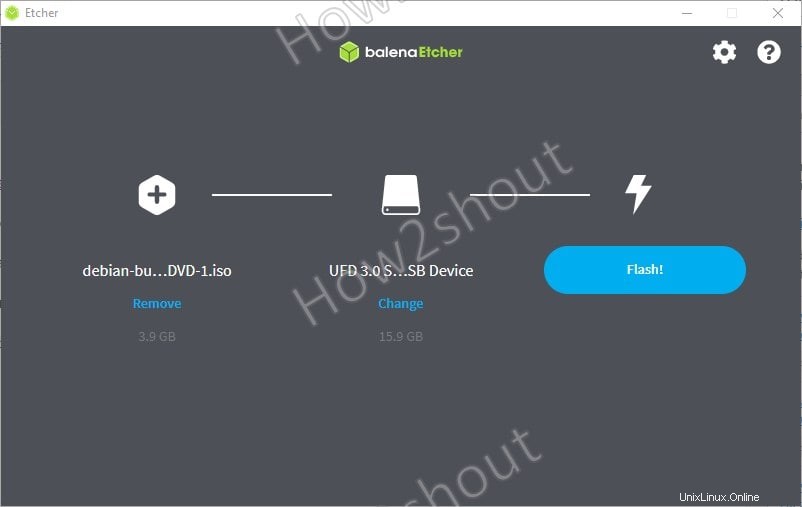
Fazit:
Dies waren also zwei schnelle Methoden, um eine bootfähige USB-Festplatte eines beliebigen Betriebssystems mit seinem ISO- oder Raw-Image unter Windows, macOS und Linux zu erstellen. Wenn Sie Fragen haben, steht Ihnen der Kommentarbereich zur Verfügung.